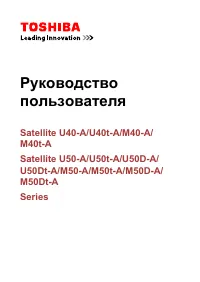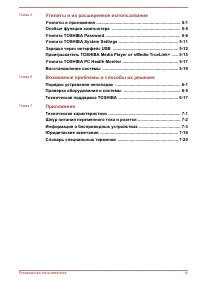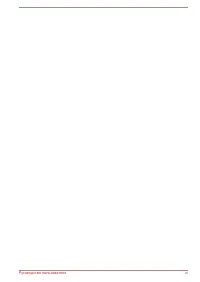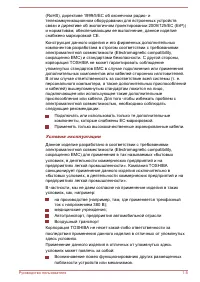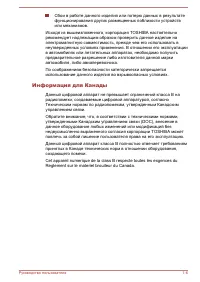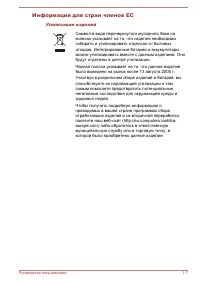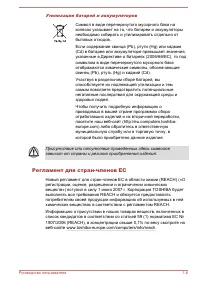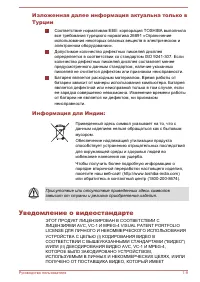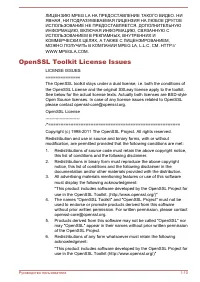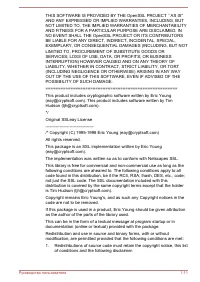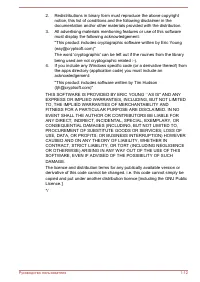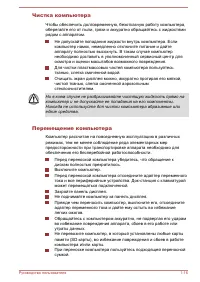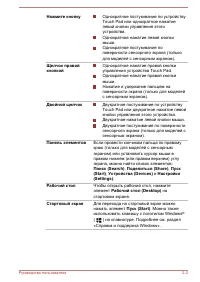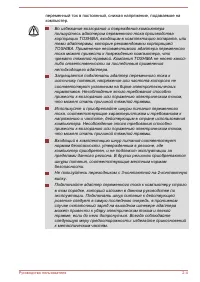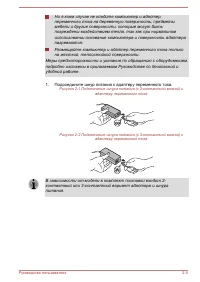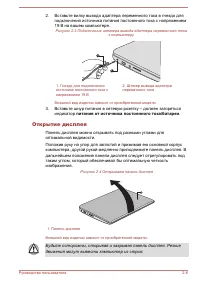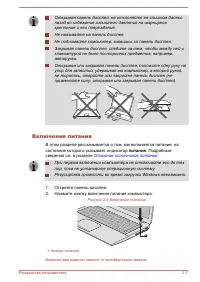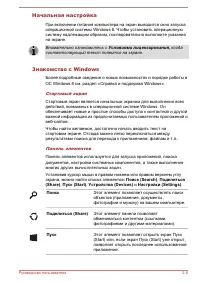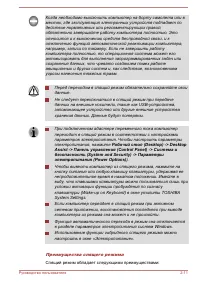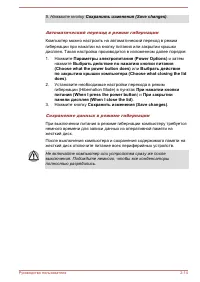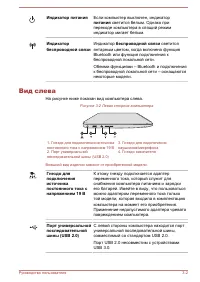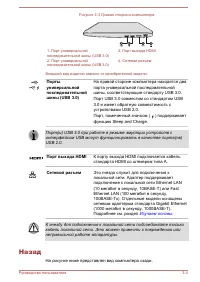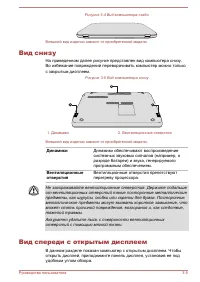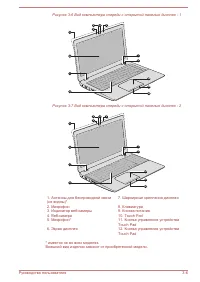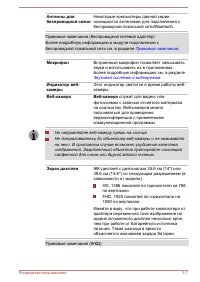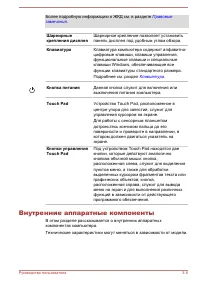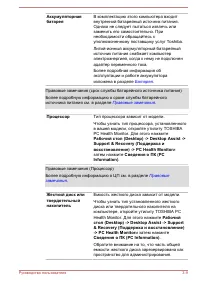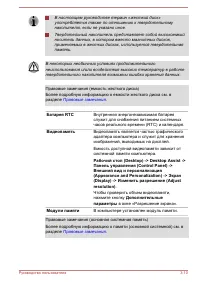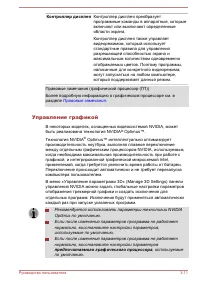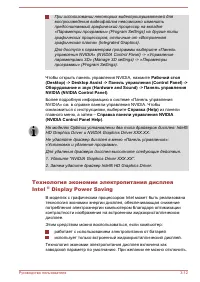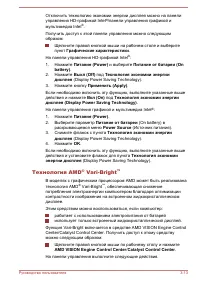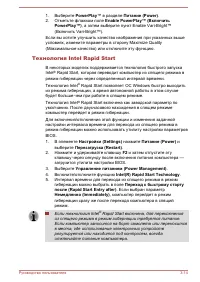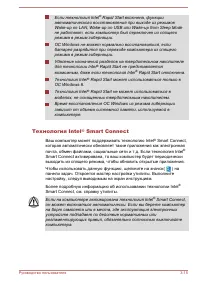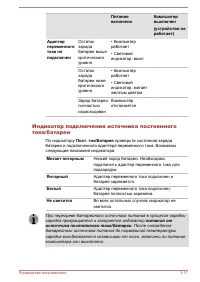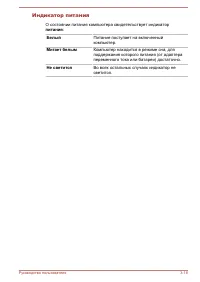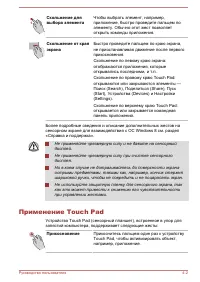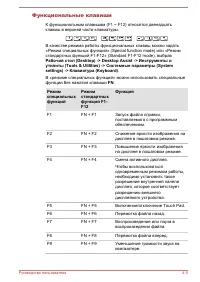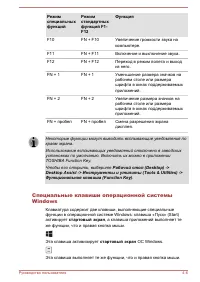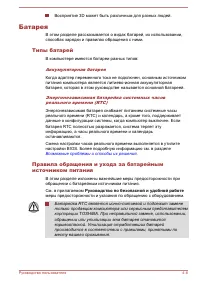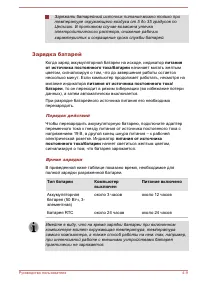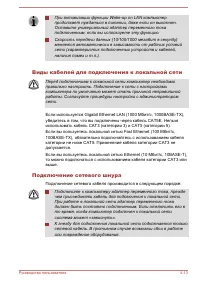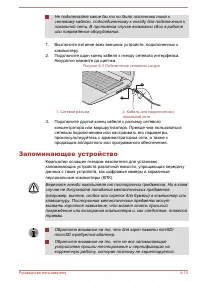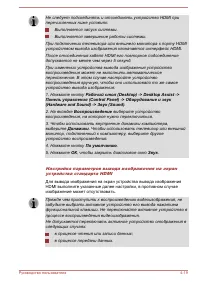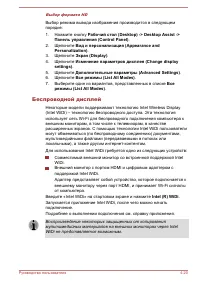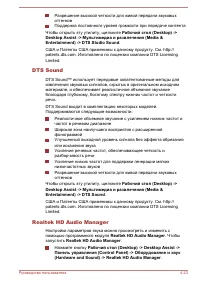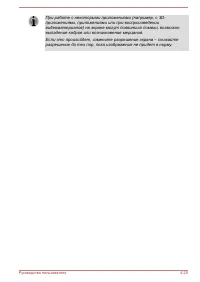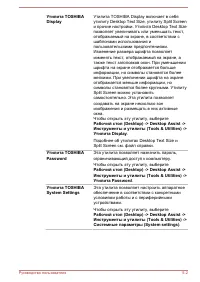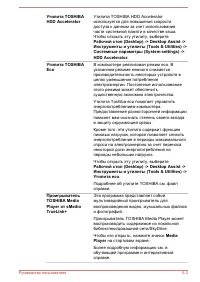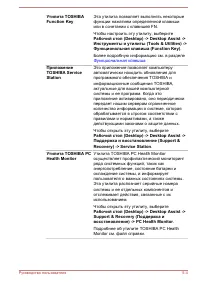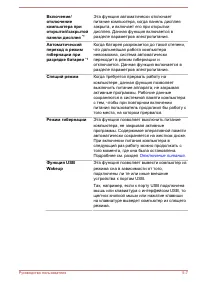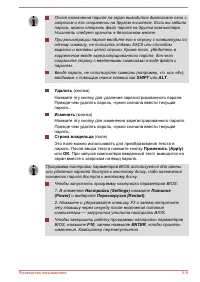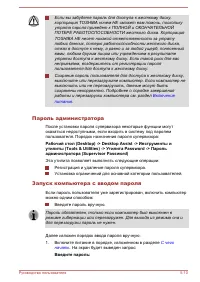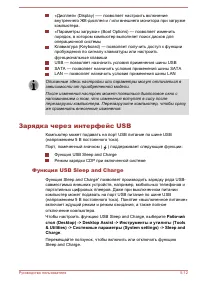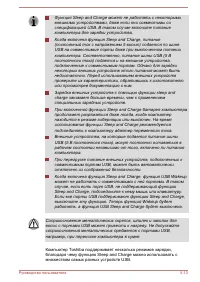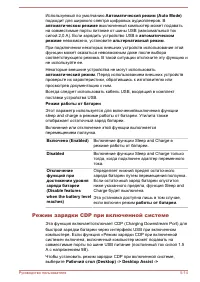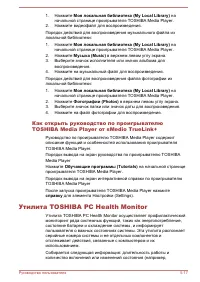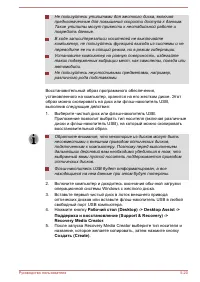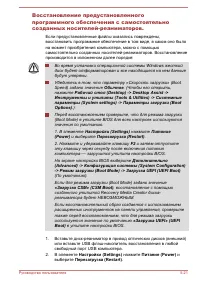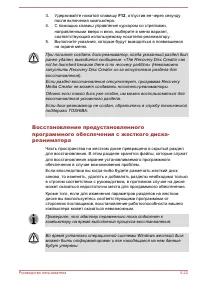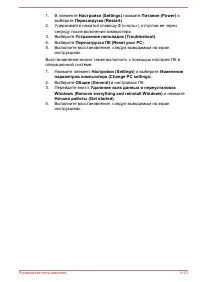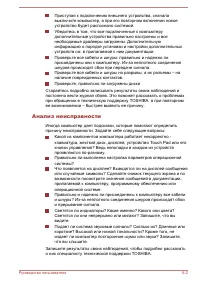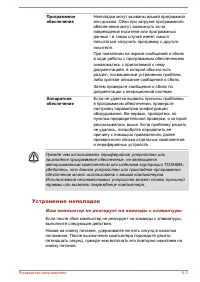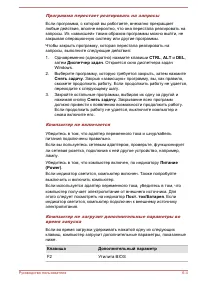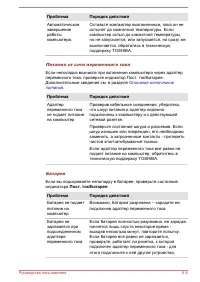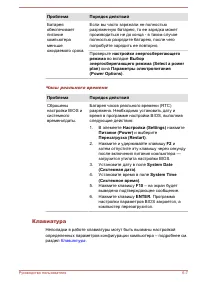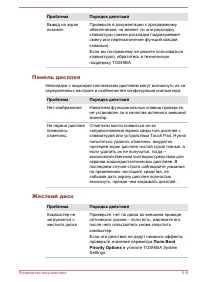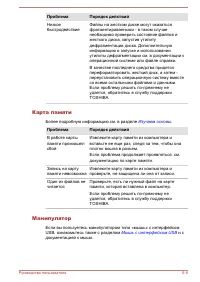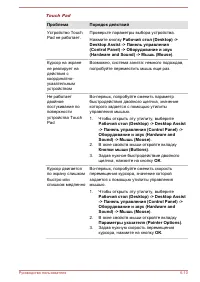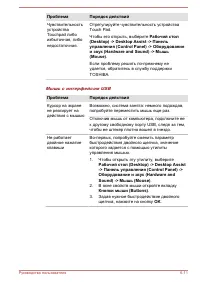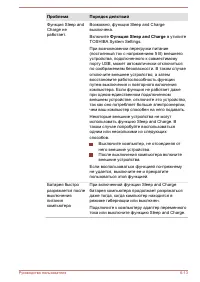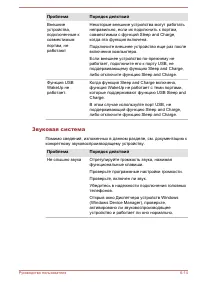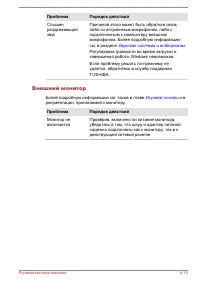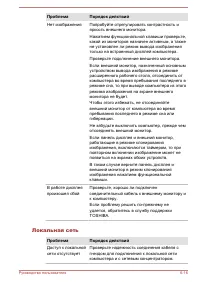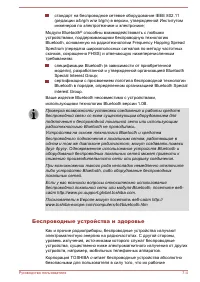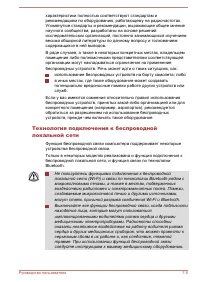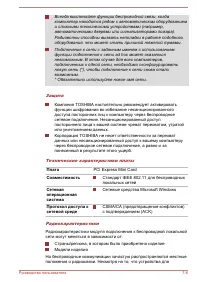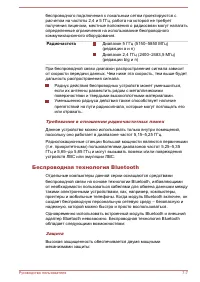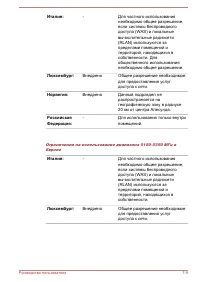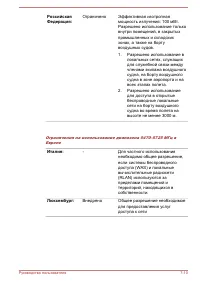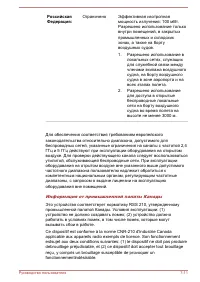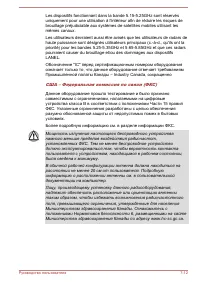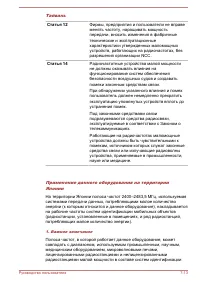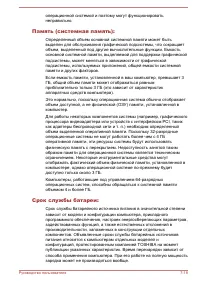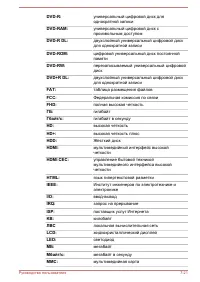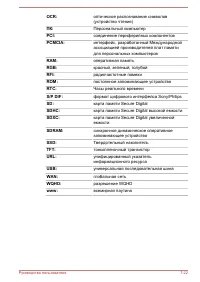Ноутбуки Toshiba Satellite M50-A / M50D-A / M50Dt-A / M50t-A - инструкция пользователя по применению, эксплуатации и установке на русском языке. Мы надеемся, она поможет вам решить возникшие у вас вопросы при эксплуатации техники.
Если остались вопросы, задайте их в комментариях после инструкции.
"Загружаем инструкцию", означает, что нужно подождать пока файл загрузится и можно будет его читать онлайн. Некоторые инструкции очень большие и время их появления зависит от вашей скорости интернета.
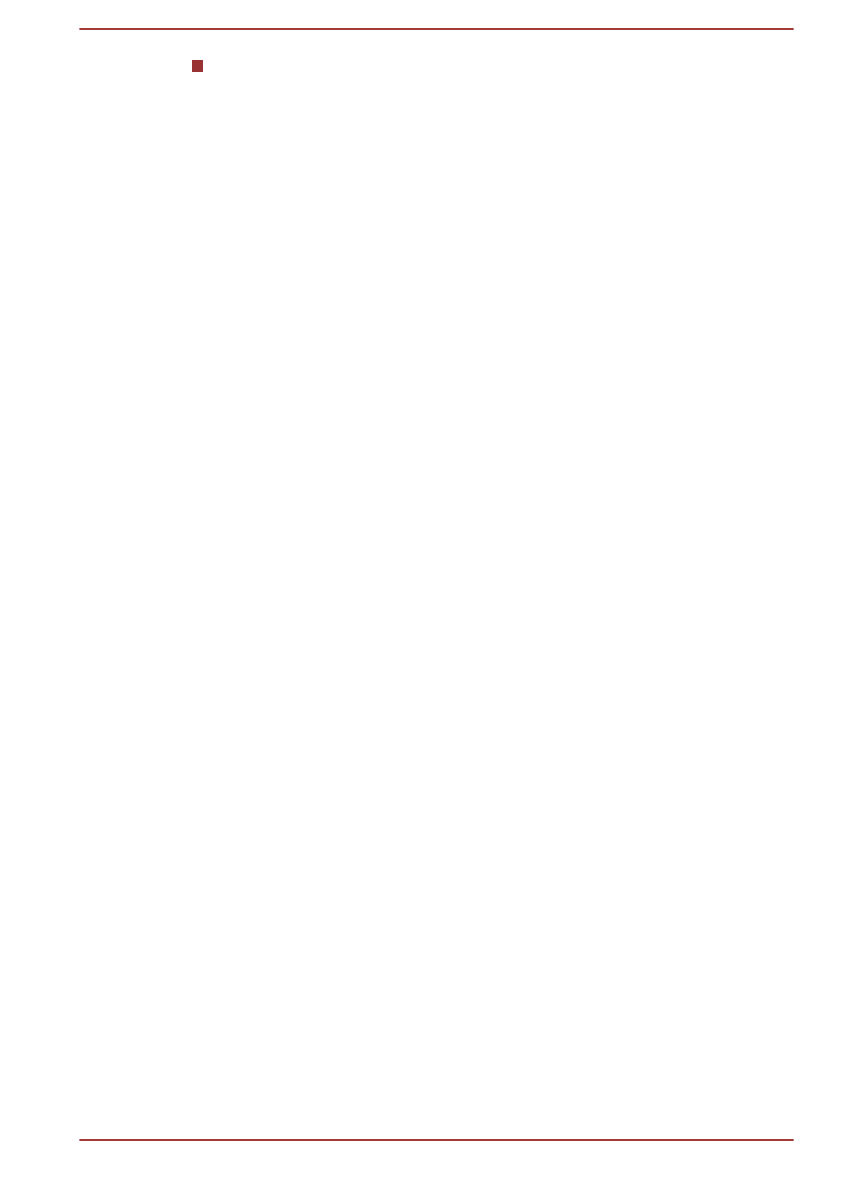
Сбои в работе данного изделия или потерю данных в результате
функционирования других размещенных поблизости устройств
или механизмов.
Исходя из вышеизложенного, корпорация TOSHIBA настоятельно
рекомендует надлежащим образом проверить данное изделие на
электромагнитную совместимость, прежде чем его использовать в
неутвержденных условиях применения. В отношении его эксплуатации
в автомобилях или летательных аппаратах, необходимо получить
предварительное разрешение либо изготовителя данной марки
автомобиля, либо авиаперевозчика.
По соображениям безопасности категорически запрещается
использование данного изделия во взрывоопасных условиях.
Информация для Канады
Данный цифровой аппарат не превышает ограничений класса B на
радиопомехи, создаваемые цифровой аппаратурой, согласно
Техническим нормам по радиопомехам, утвержденным Канадским
управлением связи.
Обратите внимание, что, в соответствии с техническими нормами,
утвержденными Канадским управлением связи (DOC), внесение в
данное оборудование любых изменений или модификаций без
недвусмысленно выраженного согласия корпорации TOSHIBA может
повлечь за собой лишение пользователя права на его эксплуатацию.
Данный цифровой аппарат класса B полностью отвечает требованиям
принятых в Канаде технических норм в отношении оборудования,
создающего помехи.
Cet appareil numerique de la class B respecte toutes les exgences du
Reglement sur le materiel brouileur du Canada.
Руководство пользователя
1-6
Содержание
- 3 Утилиты и их расширенное использование; Возможные проблемы и способы их решения; Приложение
- 5 Правовая информация; Авторские права, отказ от ответственности и; Авторские права
- 6 Текстовый символ и логотипы Bluetooth
- 7 Информация Федеральной комиссии по связи; Уведомление Федеральной комиссии по связи
- 8 Заявление о соответствии требованиям стандартов; Соответствие требованиям CE
- 9 Условия эксплуатации
- 10 Информация для Канады
- 11 Информация для стран членов ЕС; Утилизация изделий
- 12 Утилизация батарей и аккумуляторов; Регламент для стран-членов ЕС
- 13 Уведомление о видеостандарте
- 14 OpenSSL Toolkit License Issues
- 17 Программа ENERGY STAR; . Если приобретенная вами; Утилизация компьютера и аккумуляторных
- 18 Меры предосторожности общего характера; Обеспечьте надлежащую вентиляцию
- 19 Травмы, вызванные перенапряжением; Внимательно ознакомьтесь с; Травмы, вызванные перегревом
- 21 Меры предосторожности
- 22 Глава 2; Контрольный перечень оборудования; Аппаратное обеспечение; Проверьте наличие следующих компонентов:; Документация; Обозначения; Жесткий диск
- 24 Первый опыт работы на компьютере; Подключаем адаптер переменного тока
- 26 Подсоедините шнур питания к адаптеру переменного тока.
- 27 питания от источника постоянного тока/батареи; Открытие дисплея
- 28 Включение питания; питания; сведения см. в разделе
- 29 Начальная настройка; Знакомство с Windows; Стартовый экран; Поделиться
- 30 варианты входа; . По умолчанию используется идентификация по; Выключение питания; Режим завершенной работы
- 31 Завершение; Перезагрузка компьютера; CTRL; Спящий режим
- 33 Режим гибернации
- 35 Выбрать действие по нажатию кнопки питания; или; Выбрать действие; Нажмите кнопку
- 36 Правовые замечания; Вид спереди с закрытым дисплеем; Индикатор; питания от источника; показывает
- 37 Индикатор питания; Если компьютер выключен, индикатор; светится белым. Однако при; беспроводной связи; светится; Вид слева; На рисунке ниже показан вид компьютера слева.
- 38 Гнездо накопителя; Запоминающее устройство; Вид справа; На рисунке ниже показан вид компьютера справа.
- 39 Порт выхода HDMI; Назад; На рисунке ниже представлен вид компьютера сзади.
- 40 Вид снизу; Динамики; Вид спереди с открытым дисплеем
- 42 Микрофон; Звуковая система и видеорежим; Экран дисплея
- 43 Клавиатура; Кнопка питания; Внутренние аппаратные компоненты
- 44 Процессор; затем нажмите; Рабочий; и затем нажмите
- 45 Батарея RTC; в окне «Разрешение экрана».; Модули памяти; В компьютере установлен модуль памяти.
- 46 Контроллер дисплея; Управление графикой; Технология NVIDIA
- 47 Чтобы открыть панель управления NVIDIA, нажмите; Рабочий стол; из панели; Справка панели управления NVIDIA; Технология экономии электропитания дисплея
- 48 Технология AMD
- 49 Технология Intel Rapid Start; Переход к быстрому старту; Если технология Intel
- 50 Ваш компьютер может поддерживать технологию Intel
- 51 Описание источников электропитания; Условия электропитания
- 52 Индикатор подключения источника постоянного; По индикатору; Мигает янтарным; питания от
- 53 О состоянии питания компьютера свидетельствует индикатор
- 54 Использование сенсорного экрана; Прикосновение
- 55 Применение Touch Pad
- 57 Индикаторы клавиатуры; и индикатора
- 58 Функциональные клавиши; FN; Перемотка файла назад.
- 59 Функция; Включение и выключение звука.; Специальные клавиши операционной системы; , а клавиша приложений выполняет те; стартовый экран; Эта клавиша выполняет те же функции, что и правая кнопка мыши.
- 60 Ввод символов ASCII; ALT; D воспроизведение на внешнем 3D; Важная информация о технике безопасности при
- 61 Восприятие 3D может быть различным для разных людей.; Батарея; Типы батарей; В компьютере имеются батареи разных типов:; Правила обращения и ухода за батарейным; Руководство по безопасной и удобной работе; меры предосторожности и указания по обращению с оборудованием.
- 62 Зарядка батарей; Порядок действий
- 63 может; не начнет светиться; Проверка емкости заряда батареи
- 64 Тип батареи; примерно 3 дня
- 65 Продление срока службы батареи; питания от источника постоянного; Локальная сеть
- 66 Подключение сетевого кабеля производится в следующем порядке:
- 68 Гнездо не поддерживает функции Magic Gate.; Адаптер для карт microSD и; Замечания о картах памяти; Карты памяти SD помечены логотипом (; Форматирование запоминающих устройств
- 69 Форматирование карт памяти; Уход за носителями; Функция защиты от записи
- 70 Установка карты памяти; Извлечение карты памяти; Нажмите элемент
- 71 Выберите; карта памяти; Возьмитесь за устройство и вытяните его из слота.; Устройство HDMI; Подсоединение устройства HDMI; Включите питание устройства вывода изображения HDMI.
- 73 Вид и персонализация (Appearance and; Беспроводной дисплей
- 74 Изменение параметров отображения; и удерживая нажатой; Windows; Дополнительные принадлежности TOSHIBA; Утилита Регулятор громкости; Чтобы запустить утилиту Volume Mixer, нажмите; и щелкните правой кнопкой значок с изображением; Открыть регулятор громкости (Open Volume Mixer); Уровень звука микрофона
- 76 DTS Sound; Чтобы открыть эту утилиту, щелкните; Realtek HD Audio Manager; запустить; Realtek HD Audio Manager
- 77 Информация; управления питанием; Настройка динамиков; Видеорежим; Разрешение экрана (Screen
- 79 Утилиты и их расширенное; Утилиты и приложения; Доступ ко всем описанным здесь утилитам возможен из:
- 81 на стартовом экране.
- 83 Приложения; Особые функции компьютера; Чтобы настроить параметры электропитания, выберите
- 85 Отключение питания
- 86 Рассеивание тепла; Утилита TOSHIBA Password; Пароль пользователя; Чтобы запустить эту утилиту, выберите следующие пункты:; Установить
- 87 Удалить; OK; . При запуске компьютера введенный текст выводится на
- 88 Пароль администратора; Эта утилита позволяет выполнять следующие операции:; Запуск компьютера с вводом пароля; Введите пароль вручную.
- 89 Нажмите; ВВОД; Утилита TOSHIBA System Settings; Окно закрывается без применения изменений.
- 90 Зарядка через интерфейс USB; Функция USB Sleep and Charge
- 92 Режим зарядки CDP при включенной системе
- 93 Disabled; Проигрыватель TOSHIBA Media Player от; Замечания по эксплуатации
- 95 Как открыть руководство по проигрывателю; справку; Утилита TOSHIBA PC Health Monitor
- 96 Запуск утилиты TOSHIBA PC Health Monitor; Чтобы запустить утилиту TOSHIBA PC Health Monitor, выберите
- 97 Восстановление системы; Создание носителя-реаниматора
- 99 Обычное
- 100 Восстановление предустановленного
- 102 Возможные проблемы и; Порядок устранения неполадок; Предварительный контрольный перечень
- 103 Анализ неисправности
- 104 Устранение неполадок; Ваш компьютер не реагирует на команды с клавиатуры
- 106 Проверка оборудования и системы; Питание; Отключение питания из-за перегрева
- 108 Часы реального времени
- 109 Панель дисплея; Нет изображения; в утилите TOSHIBA System
- 110 Карта памяти; Более подробную информацию см. в разделе; Проблема; Манипулятор; Мышь с интерфейсом USB
- 111 Touch Pad; Чтобы открыть эту утилиту, выберите
- 113 Устройства с интерфейсом USB; Функция Sleep and Charge
- 114 в утилите
- 115 Звуковая система; Не слышно звука
- 116 Внешний монитор; Более подробную информацию см. также в главе
- 118 Техническая поддержка TOSHIBA
- 120 Технические характеристики; Физические параметры; Условия
- 121 Требования к питанию; Компьютер; Шнур питания переменного тока и розетки; Сертифицирующие ведомства
- 122 Информация о беспроводных устройствах; Взаимодействие устройств с помощью
- 123 Беспроводные устройства и здоровье
- 125 Плата; PCI Express Mini Card; Совместимость; Сетевые средства Microsoft Windows
- 126 Радиочастота; Требования в отношении радиочастотных помех; Беспроводная технология Bluetooth; Защита
- 127 Информация о соответствии нормативным; Европа
- 128 Внедрено
- 129 Ограничено
- 131 США – Федеральная комиссия по связи (ФКС)
- 133 OF: данное оборудование использует модуляцию OFDM.
- 134 : Данное оборудование использует полосу частот от 2400 до; Разрешение на эксплуатацию устройства; Centrino
- 135 Утверждение беспроводных устройств; Юридические замечания; Неприменяемые значки
- 136 поддержке TOSHIBA
- 138 Емкость жесткого диска; В десятиразрядном измерении 1 Гигабайт (Гб) соответствует 10; Графический процессор
- 139 Словарь специальных терминов
- 140 ЛВС